5 melhores contadores de FPS para Windows 10
Publicados: 2022-01-04
Se você é um jogador de vídeo, saberá o quão importante é o Frames Per Second para uma experiência de jogo agradável e suave. Os jogos operam em uma taxa de quadros específica e o número de quadros exibidos por segundo é chamado de FPS. Quanto maior a taxa de quadros, melhor a qualidade do jogo. Momentos de ação em um jogo com uma taxa de quadros mais baixa geralmente são instáveis. Da mesma forma, um FPS melhor ajudará a obter uma experiência de streaming aprimorada. Você precisará ter hardware compatível que deve estar disponível para uso pelo jogo. Leia nossa lista dos 5 melhores contadores de FPS gratuitos para Windows 10.

Conteúdo
- 5 melhores contadores de FPS para Windows 10
- Como medir FPS
- 1. FRAPS
- 2. História
- 3. Monitor de FPS
- 4. Razer Cortex
- 5. Experiência GeForce
5 melhores contadores de FPS para Windows 10
Há uma variedade de coisas diferentes que podem fazer com que o FPS do jogo caia. Se você achar que não é adequado ou que cai com muita frequência, um contador de FPS pode ser adicionado para acompanhá-lo. A taxa de quadros de um jogo é exibida por meio de um contador de sobreposição de quadros por segundo. Contadores de taxa de quadros estão disponíveis em alguns VDUs.
Os jogadores que querem ficar no topo de seus recursos de PC estão usando cada vez mais contadores de taxa de quadros. A maioria dos jogadores se esforça para aumentá-lo, pois um número de FPS mais alto equivale a um melhor desempenho. Você também pode usá-lo para monitorar o desempenho do seu computador durante jogos e streaming.
Como medir FPS
O desempenho total de cada jogo que você tenta jogar é determinado pelos recursos de hardware do seu PC. O número de quadros renderizados por seu hardware gráfico, incluindo GPU e placa gráfica, em um segundo, é medido em quadros por segundo. Se você tiver uma taxa de quadros baixa, como menos de 30 quadros por segundo, seu jogo ficará muito lento. Você pode melhorar o mesmo atualizando sua placa gráfica ou diminuindo as configurações gráficas do jogo. Leia nosso guia sobre 4 maneiras de verificar FPS em jogos para saber mais.
Como há uma variedade de software de contador de FPS para escolher, você pode ficar confuso. Alguns deles são excelentes, enquanto outros não são. É por isso que compilamos esta lista dos melhores contadores de FPS no Windows 10.
1. FRAPS
O FRAPS é o primeiro e mais antigo contador de FPS desta lista, tendo sido lançado em 1999 . É indiscutivelmente o melhor contador de FPS mais usado do Windows 10. Os usuários podem capturar imagens e até gravar jogos enquanto o FPS também é mostrado na tela. Este é um software de benchmarking que pode ser usado para adicionar um contador de taxa de quadros a jogos DirectX ou OpenGL , pois suporta jogos que usam DirectX, bem como aqueles que usam a tecnologia gráfica Open GL. Além disso, é compatível com todas as versões do Windows .
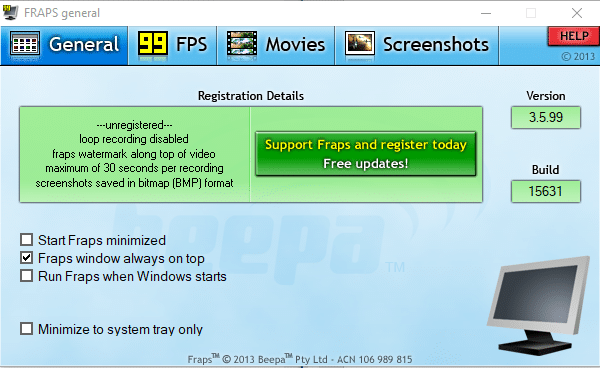
No site do software, a edição registrada do Fraps custa $37 , mas você pode obter a versão freeware para plataformas Windows do XP ao 10 clicando em Download Fraps nesta página. O pacote não registrado não permite gravar filmes por longos períodos, mas possui todas as opções de contador de FPS.
O Fraps tem as seguintes funções:
- A primeira é exibir FPS que é o que você está procurando. Este programa pode comparar taxas de quadros em dois períodos de tempo , tornando-se uma ótima ferramenta de benchmarking.
- Ele também armazena as estatísticas em seu PC, permitindo que você as revise posteriormente para pesquisas adicionais.
- O próximo recurso é uma captura de tela , que permite tirar uma captura de tela do seu jogo usando um atalho de teclado a qualquer momento.
- Permite a captura de vídeo também para gravar seus jogos em resoluções de até 7680 x 4800 e taxas de quadros que variam de 1 a 120 FPS.
Nota: O Fraps é um programa pago, no entanto, não há restrições sobre como você o usa, a menos que você ative o recurso de captura de vídeo.
Para usar o Fraps,
1. Baixe o Fraps em seu site oficial.
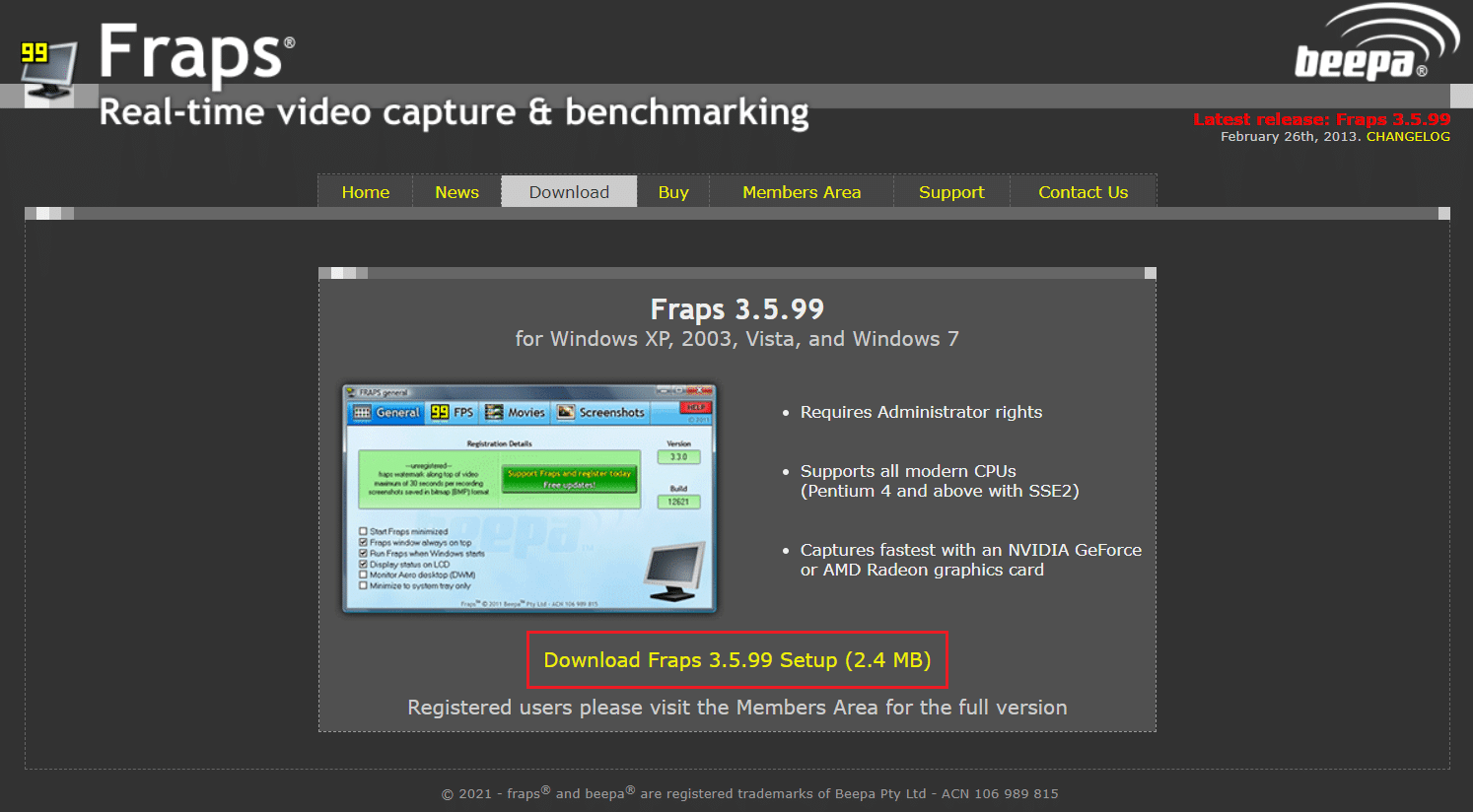
2. Agora, abra o programa FRAPS fps e mude para a guia 99 FPS .
3. Aqui, marque a caixa FPS em Configurações de referência , conforme mostrado.
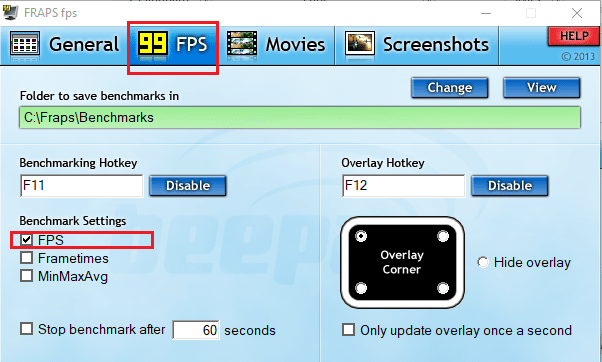
4. Em seguida, escolha o canto em que deseja que o Overlay Corner apareça na tela.
Nota: Você também pode selecionar a opção Ocultar sobreposição , se necessário.
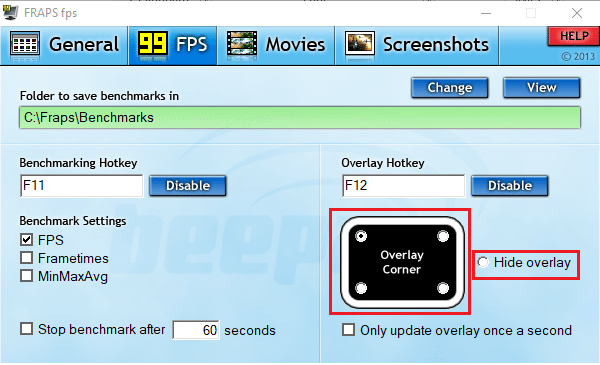
5. Agora, abra seu jogo e pressione a tecla de atalho F12 para abrir a sobreposição de FPS .
Leia também: Corrigir o problema de queda de FPS de Overwatch
2. História
O Dxtory também é um software que permite fazer capturas de tela e gravar a jogabilidade. O programa é ideal para capturar imagens de jogos DirectX e OpenGL. Quando o Dxtory estiver ativo, os jogos terão um contador de FPS no canto superior esquerdo . Este programa é semelhante ao Fraps, pois permite alterar a cor do contador de FPS na tela. O Dxtory, como o Fraps, custa cerca de US$ 35 , mas existe uma versão gratuita para Windows que você pode baixar e jogar no seu PC pelo tempo que desejar. A principal diferença é que o contador de FPS do Windows 10 no Dxtory também funciona com jogos da Plataforma Universal do Windows , enquanto o Fraps não.
A seguir estão alguns recursos dignos de nota deste aplicativo:
- A melhor parte é que você pode salvar capturas de tela em vários formatos . Mas, o único problema é que o logotipo deles aparecerá em todas as suas capturas de tela e vídeos. Você também terá que lidar com um site de compra de licenças persistente que aparece toda vez que o software é fechado.
- O contador de quadros por segundo pode ser personalizado usando a guia Configurações de sobreposição no Dxtory. As cores de sobreposição para captura de filme ou jogo, bem como captura de tela, podem ser personalizadas.
- Não afeta a funcionalidade do programa, que é robusto e adaptável , mas oferece um certo apelo visual.
- Além disso, seu codec é capaz de gravar os dados reais de pixel da mesma maneira. Com a fonte de vídeo sem perdas, você pode obter maior qualidade.
- Além disso, empregar o recurso de captura de alta taxa de bits pode aumentar a velocidade de gravação em um ambiente que inclui dois ou mais armazenamentos.
- Ele também suporta codecs VFW , permitindo que você selecione seu codec de vídeo preferido.
- Além disso, os dados capturados podem ser utilizados como fonte de vídeo para a interface DirectShow.
Para usar o Dxtory, siga as etapas fornecidas.
1. Baixe a versão estável do Dxtory em seu site oficial.
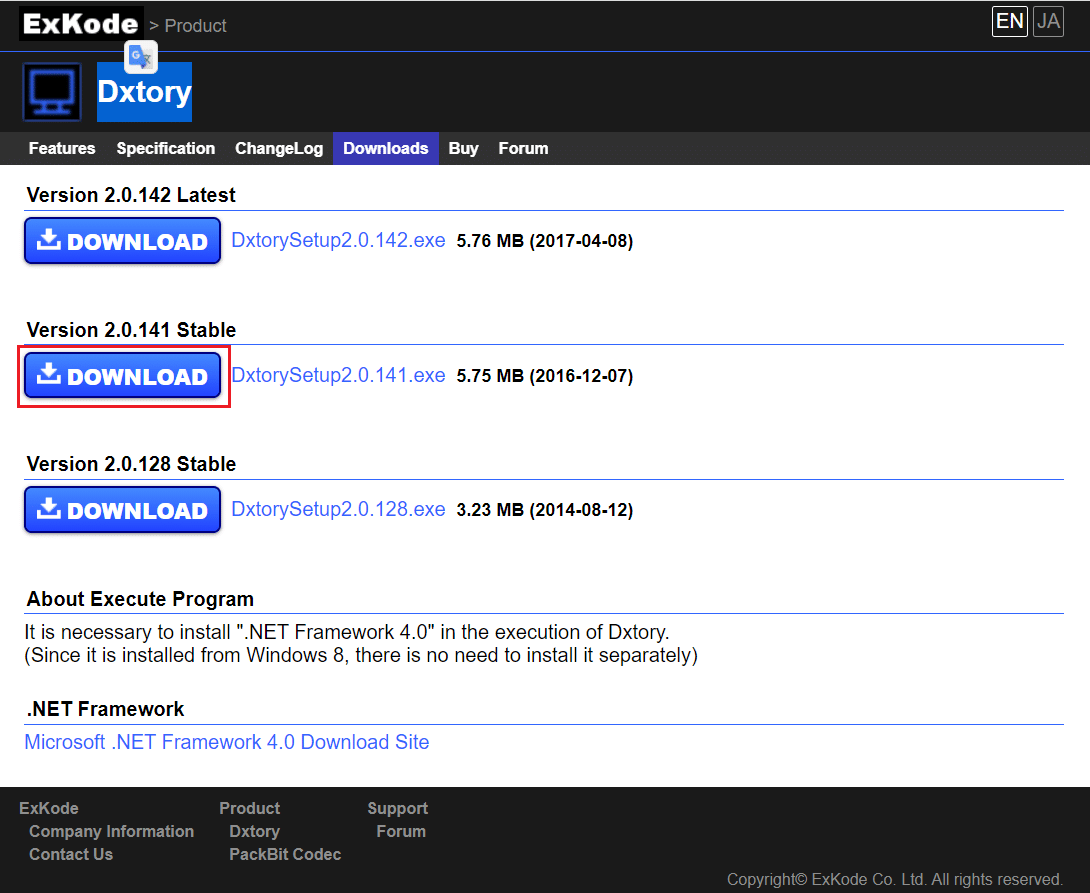
2. No aplicativo Dxtory , clique no ícone do monitor na guia Overlay .
3. Em seguida, marque as caixas intituladas Video FPS e Record FPS , mostradas destacadas.
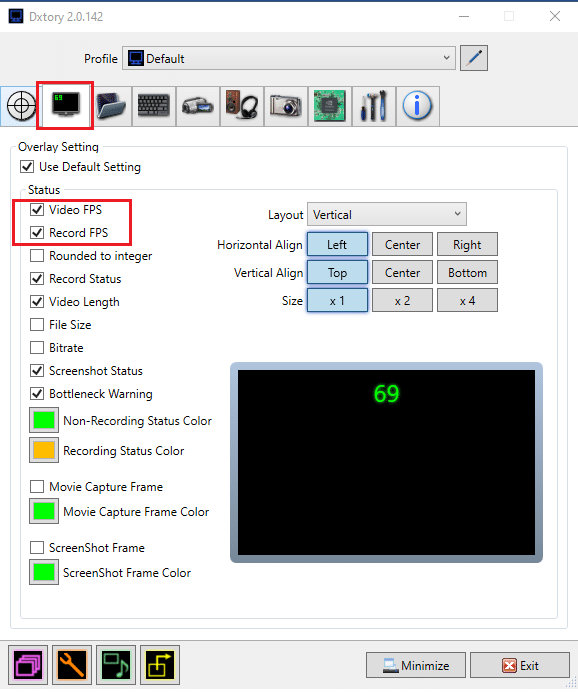
4. Agora, navegue até a guia Pasta e clique no ícone da primeira pasta para definir o caminho para salvar as gravações do jogo.
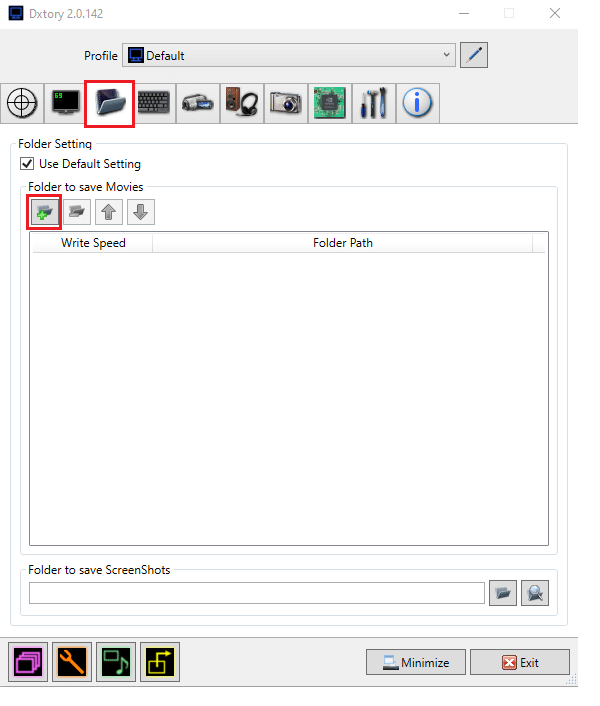
5. Aqui, escolha o local do arquivo onde você precisa salvar os arquivos.
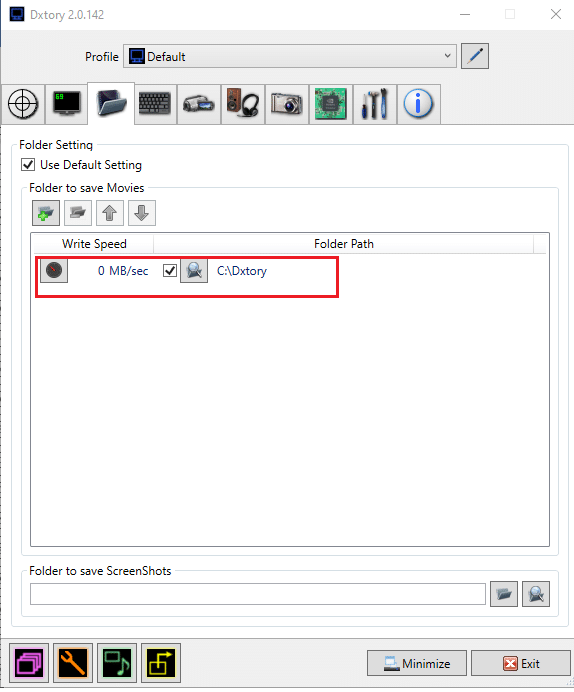
Para fazer capturas de tela durante o jogo, siga estas etapas:
6. Vá para a guia ScreenShot e personalize sua configuração de ScreenShot, de acordo com seus requisitos.
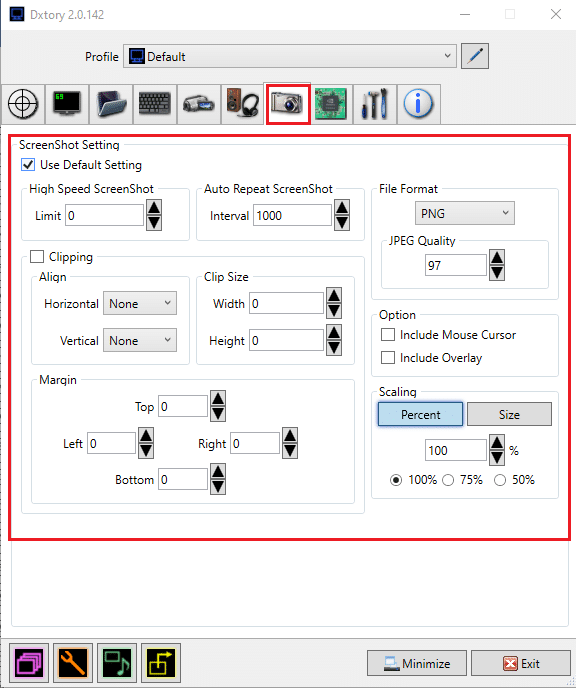
Leia também: Corrigir quedas de frames do League of Legends
3. Monitor de FPS
Se você estiver procurando por um contador de FPS profissional dedicado, o programa de monitoramento de FPS é o caminho a percorrer. É um programa abrangente de rastreamento de hardware para sistemas Windows 10 que fornece dados do contador de FPS, incluindo informações sobre o desempenho da GPU ou CPU em relação aos jogos. É um dos primeiros aplicativos de contador de FPS que fornece não apenas estatísticas de FPS tão precisas quanto o Fraps, mas também uma variedade de outros benchmarks e desempenho geral do seu hardware enquanto o jogo está em execução.

A seguir estão alguns usos do FPS Monitor.
- Você pode aproveitar ao máximo com uma opção de sobreposição que permite aos usuários ajustar o texto, o tamanho e a cor de cada sensor que você precisa ver. Você poderá personalizar a sobreposição de várias maneiras para se ajustar ao pano de fundo da área de trabalho.
- Você também pode escolher as características que são exibidas na tela. Assim, você pode se limitar a apenas ver o contador de FPS ou adicionar qualquer número de outras métricas de desempenho.
- Além disso, como os componentes do PC afetam o desempenho do jogo, esse software é necessário para apresentar fatos sobre as operações do seu PC. Você pode receber estatísticas de hardware usando o FPS monitor , o que o ajudará a descobrir se o equipamento é necessário para o seu computador ou não.
- Além disso, além de ver as informações do sistema em tempo real no jogo, os jogadores com experiência em tecnologia podem acessar estatísticas coletadas sobre o desempenho do sistema e armazená-las para análise posterior.
Siga estas etapas para usar o monitor FPS:
1. Baixe o monitor FPS do site oficial.
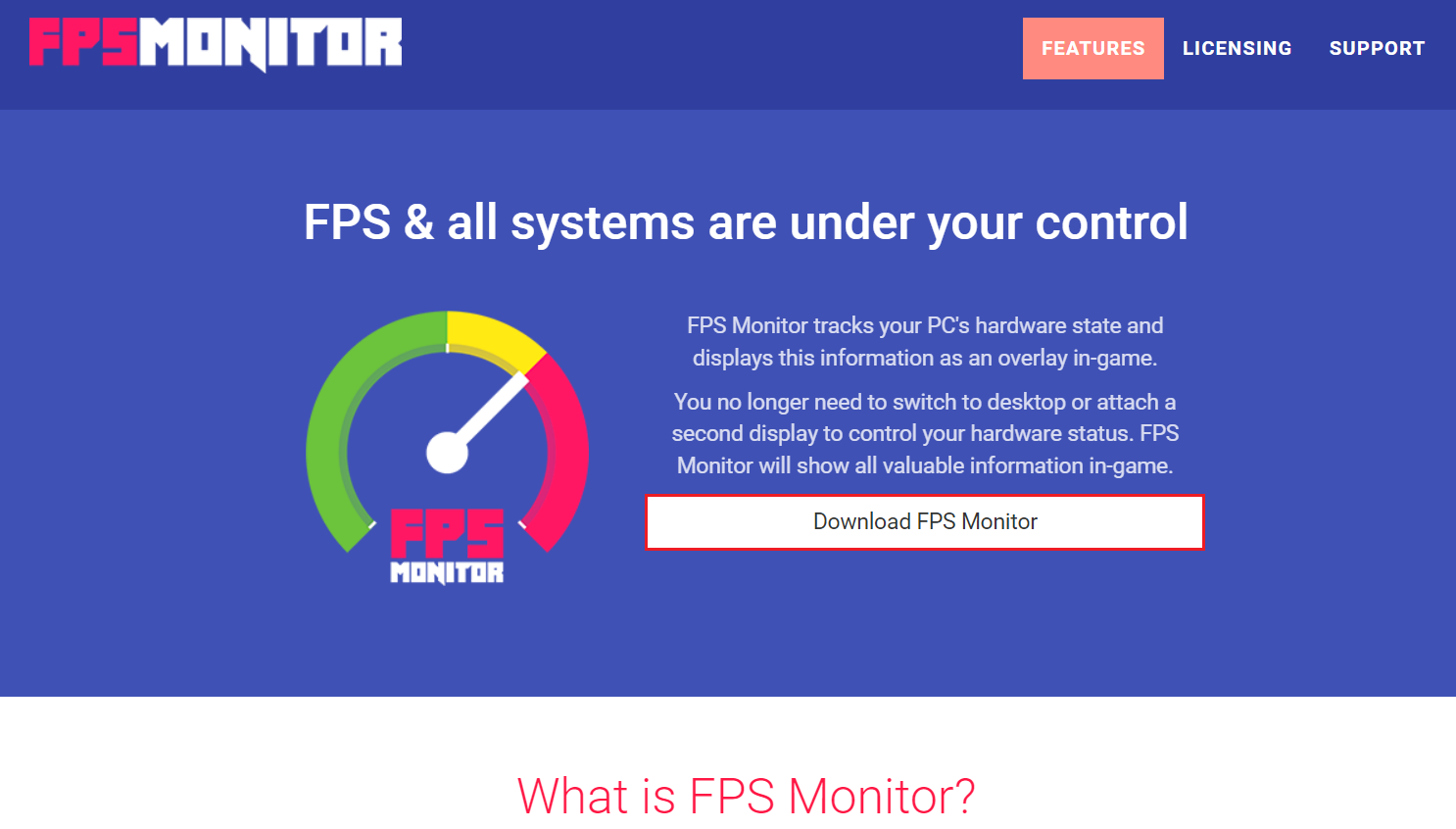
2. Abra o aplicativo e clique no Overlay para abrir as configurações
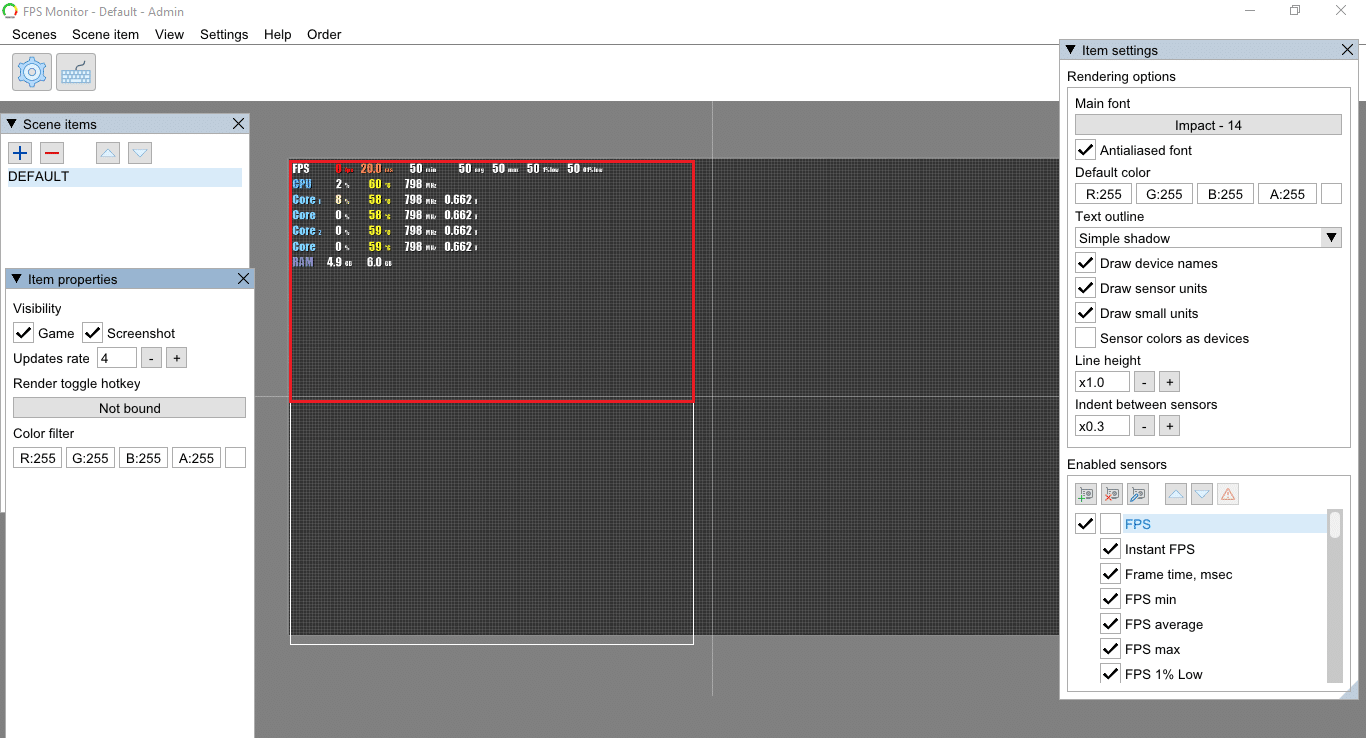
3. Na janela de configurações do item , marque a opção FPS na seção Sensores habilitados para habilitá-la.
Nota: Você também pode optar por habilitar configurações como CPU, GPU etc.
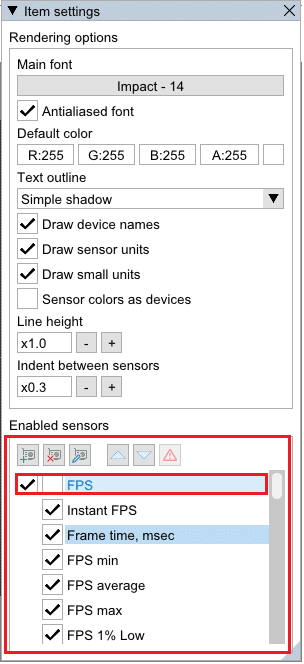
4. De acordo com a Personalização Escolhida , a sobreposição será projetada. Agora, você pode jogar seu jogo e usar este contador de FPS em PCs com Windows 10.
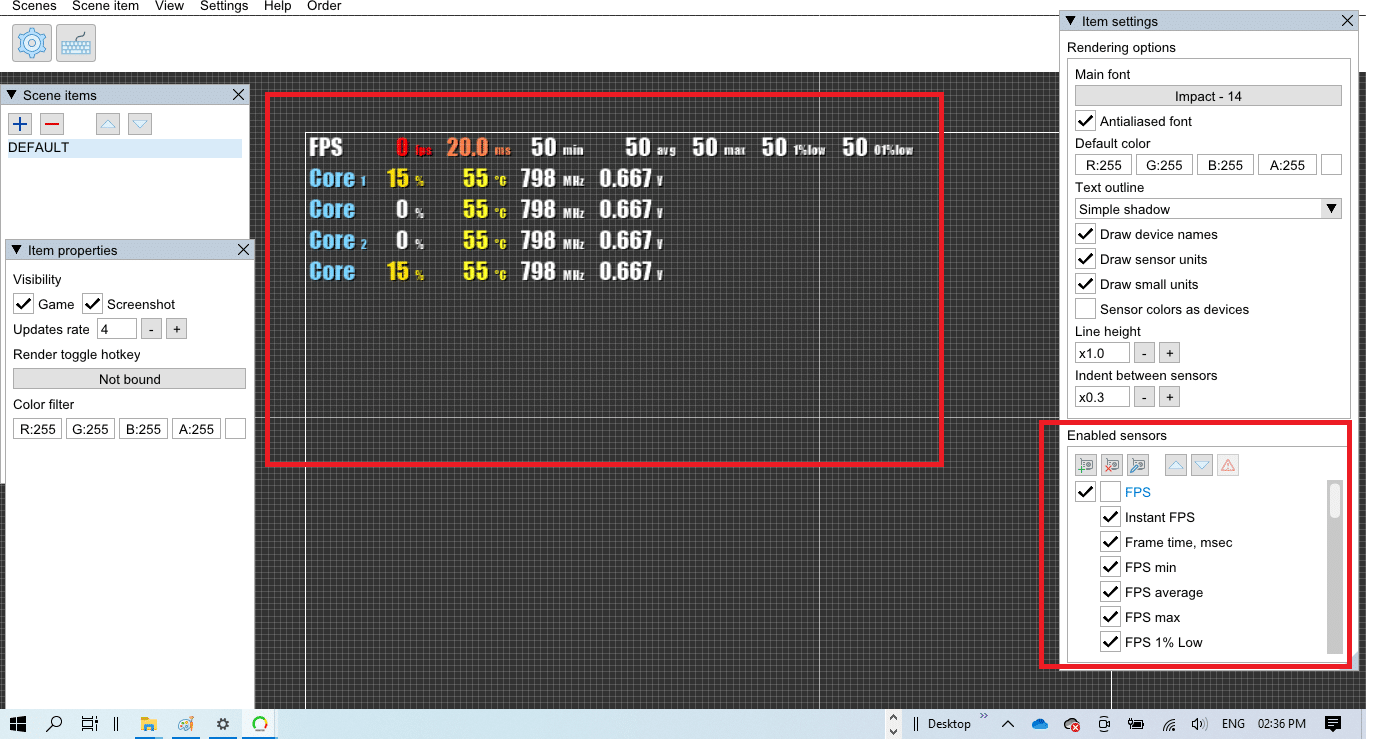
Leia também: Como baixar a ferramenta de reparo Hextech
4. Razer Cortex
Razer Cortex é um programa de reforço de jogos gratuito que pode ser usado para melhorar e iniciar jogos. Ele faz isso encerrando atividades não essenciais e liberando RAM, permitindo que seu PC dedique a maior parte de seu poder de processamento ao jogo ou à tela. Ele também vem com ferramentas de otimização que podem ajudá-lo a aumentar a taxa de quadros de seus jogos. Você obterá não apenas a taxa de quadros do sistema, mas também um gráfico exibindo as taxas de quadros mais altas, mais baixas e médias . Como resultado, o gráfico de FPS suplementar pode ajudá-lo a entender melhor qual é a taxa de quadros média para jogos.
Aqui estão alguns outros recursos do Razer Cortex:
- Independentemente de você estar jogando um jogo via Steam, Origin ou PC, o programa será aberto imediatamente .
- Além disso, quando você terminar de jogar, o aplicativo retornará instantaneamente seu PC ao estado anterior.
- Você pode até aumentar seus quadros por segundo microgerenciando sua plataforma Windows usando o CPU Core.
- Ele também contém outros aplicativos comuns com dois modos principais , como desativar o modo de suspensão da CPU para obter um desempenho ideal e ativar o núcleo da CPU para se concentrar nos jogos.
- O melhor de tudo é que você pode avaliar o desempenho do seu jogo com o contador de FPS, que é executado em segundo plano e monitora os quadros do seu sistema por segundo.
Veja como usar o aplicativo de contador FPS gratuito Razer Cortex:
1. Baixe o aplicativo Razer Cortex, conforme mostrado.
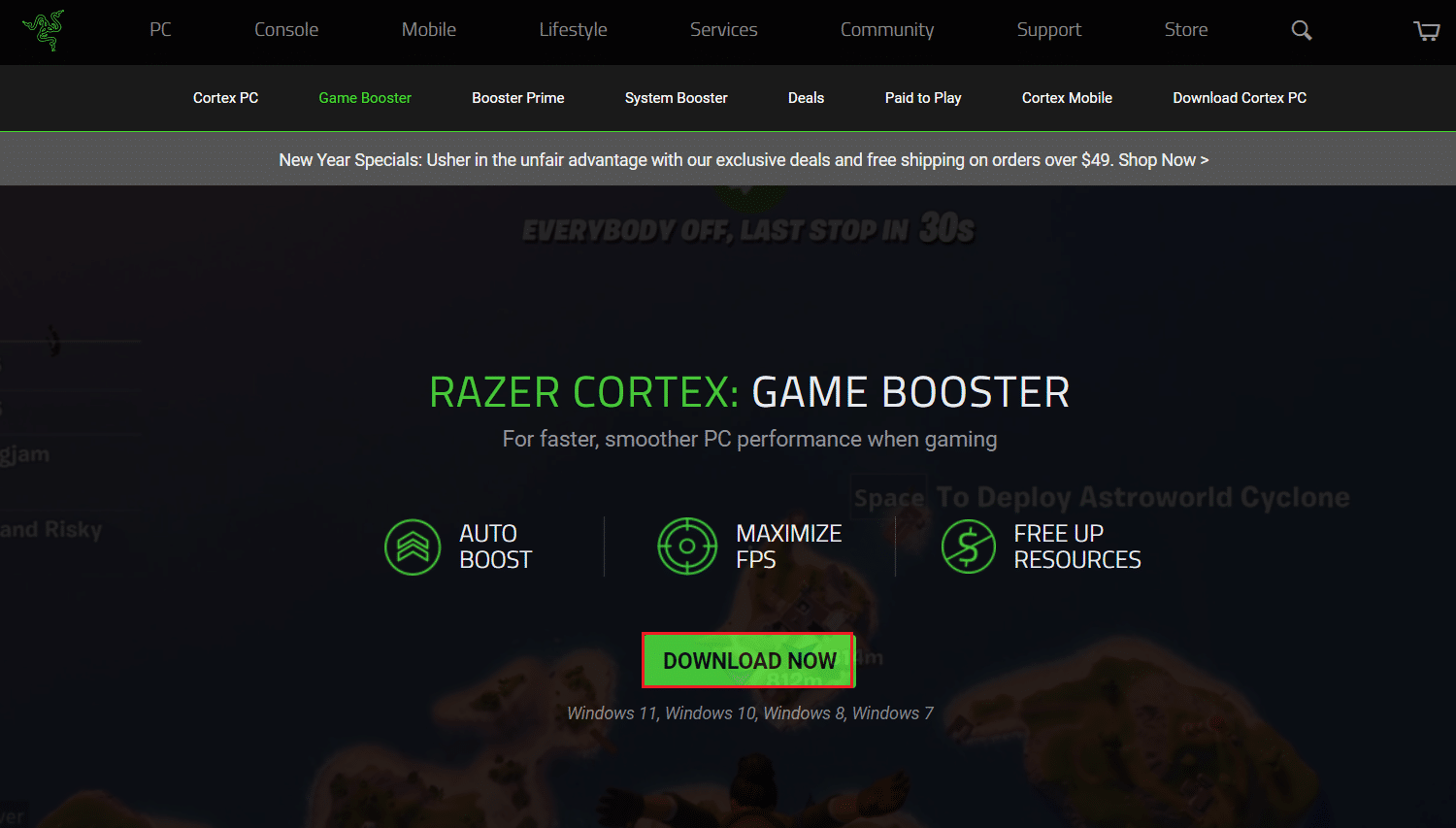
2. Em seguida, abra o Razer Cortex e mude para a guia FPS .
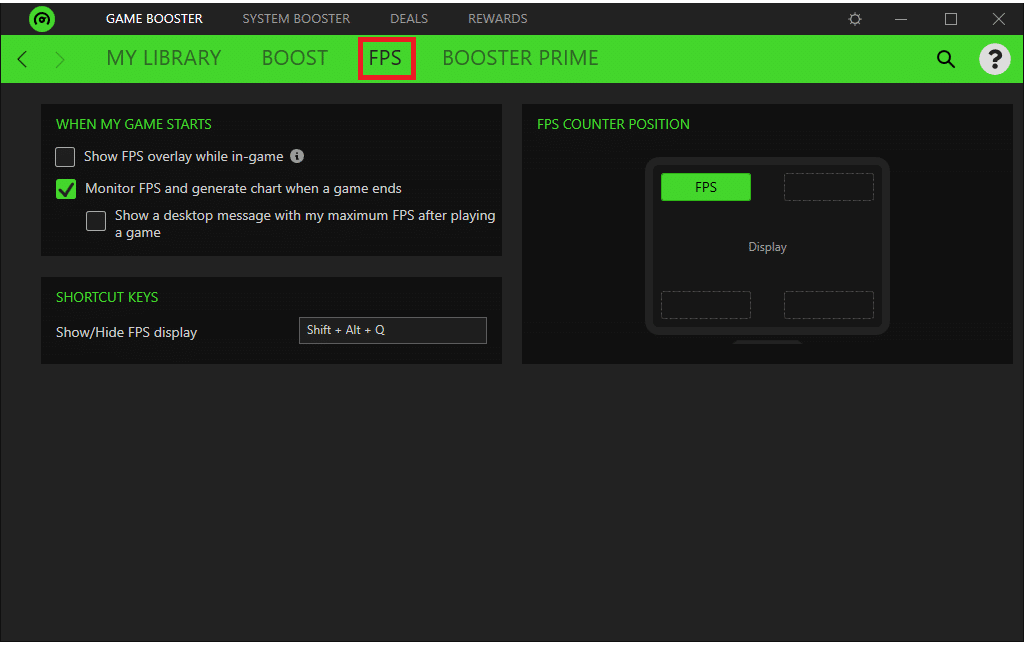
Se você precisar mostrar a sobreposição de FPS durante o jogo, siga as etapas 3-5.
3. Marque a caixa Mostrar sobreposição de FPS durante o jogo mostrada em destaque.
Nota: Você também pode personalizar sua sobreposição no local em que ela aparece na tela de exibição do jogo.
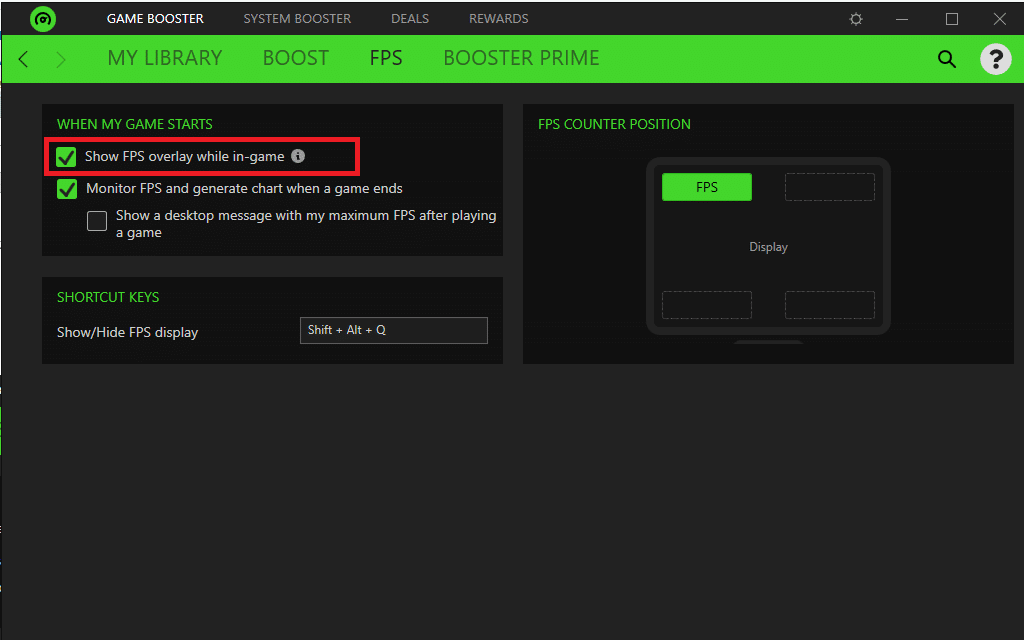
4. Clique em qualquer canto para ancorar sua sobreposição.
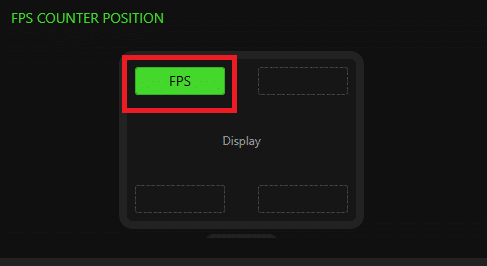
5. Enquanto estiver no jogo, pressione as teclas Shift + Alt + Q juntas para que a sobreposição de FPS apareça.
Leia também: 23 melhores hacks de ROM SNES que valem a pena tentar
5. Experiência GeForce
Se o seu laptop ou PC de mesa tiver a placa gráfica NVIDIA GeForce instalada, você poderá usar o GeForce Experience para aprimorar seus jogos. Este programa pode ser usado para:
- melhorar o visual do jogo,
- capturar vídeos de jogos,
- atualizar os drivers GeForce e
- até adicionar saturação adicional, HDR e outros filtros aos jogos.
Para jogos, o GeForce Experience apresenta um contador de FPS de sobreposição que você pode colocar em qualquer um dos quatro cantos da VDU. Além disso, ao ajustar as configurações do jogo, este programa agiliza o processo de configuração de jogos para PC . Este programa é compatível com Windows 7, 8 e 10 .
Alguns recursos incríveis do GeForce Experience estão listados abaixo:
- Você pode postar seu trabalho no YouTube, Facebook e Twitch, entre outros grandes canais de mídia social.
- Ele permite que você transmita com pouco desempenho de sobrecarga, garantindo que seus jogos funcionem sem problemas.
- A sobreposição do programa no jogo torna rápido e fácil de usar .
- Mais importante ainda, a NVIDIA garante que os drivers atualizados estejam disponíveis para cada novo jogo. Eles colaboram de perto com os desenvolvedores para garantir que os bugs sejam resolvidos, o desempenho seja aprimorado e toda a experiência do jogo seja otimizada.
Para usar o GeForce Experience, siga as etapas fornecidas:
1. Baixe o GeForce do site oficial, como mostrado.
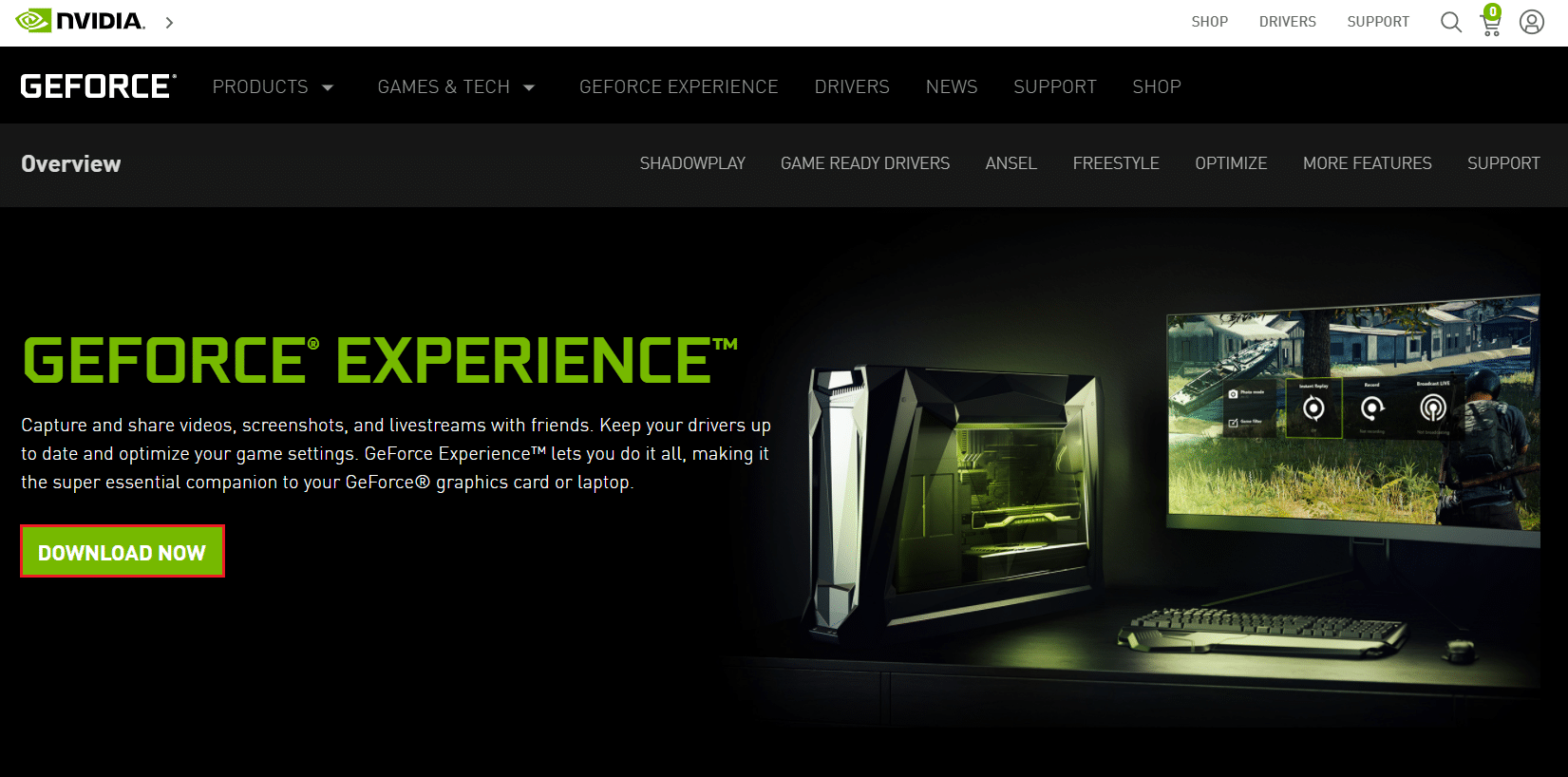
2. Abra o GeForce Experience e vá para a guia Geral .
3. Ative o Toggle para IN-GAME OVERLAY para habilitá-lo, conforme ilustrado abaixo.
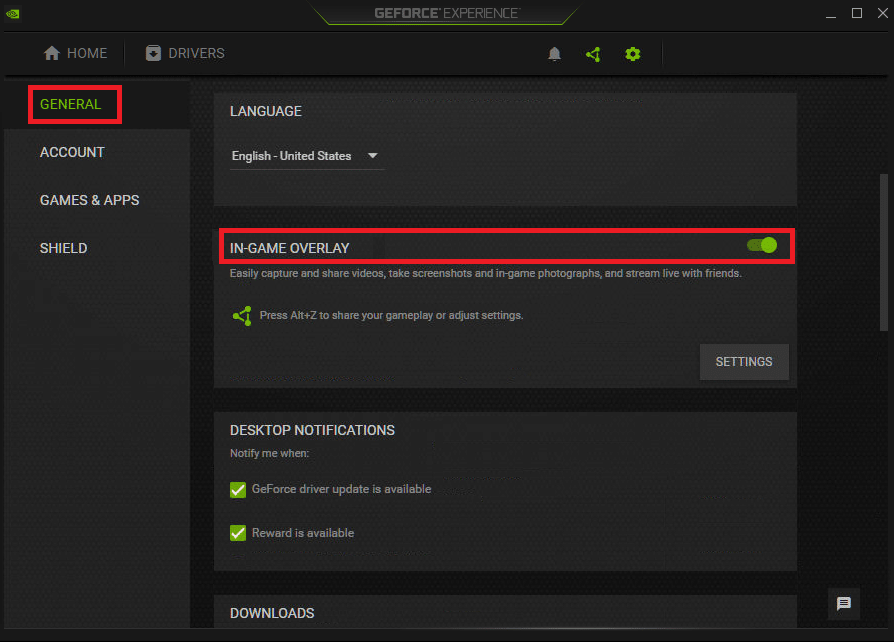
4. Vá para a guia Contador de FPS e escolha o canto onde você deseja que ele apareça no seu PC com Windows.
5. Abra seu jogo e pressione as teclas Alt + Z para abrir a sobreposição de FPS.
Leia também: Corrigir o fone de ouvido do Xbox One não está funcionando
Perguntas frequentes (FAQs)
Q1. Existe um contador de FPS no Windows 10?
Resp. O contador FPS no Windows 10 é integrado. É compatível com a barra de jogos do Windows 10. Você não precisa instalar nada e pode usar o contador de FPS para monitorar a taxa de quadros fixando-o na tela.
Q2. Quantos quadros por segundo tem um PC para jogos?
Resp. 30 quadros por segundo é o nível de desempenho que a maioria dos consoles e PCs de jogos baratos almejam. Tenha em mente que a gagueira substancial aparece em menos de 20 quadros por segundo, portanto, qualquer coisa acima disso é considerada assistível. A maioria dos PCs para jogos visa uma taxa de quadros de 60 quadros por segundo ou mais.
Recomendado:
- Como corrigir ícones na área de trabalho
- Como usar os códigos de cores do Minecraft
- 23 melhores hacks de ROM SNES que valem a pena tentar
- Quanta RAM é suficiente
Todos esses programas gratuitos de contador de FPS para sistemas Windows não consomem muitos recursos do sistema. Eles são pequenos e leves, então seu jogo terá acesso à maioria, se não a todos, os recursos do seu sistema. Esperamos que essas informações o ajudem a decidir o melhor contador de FPS para Windows 10 . Se você tiver dúvidas/sugestões sobre este artigo, sinta-se à vontade para soltá-las na seção de comentários abaixo.
